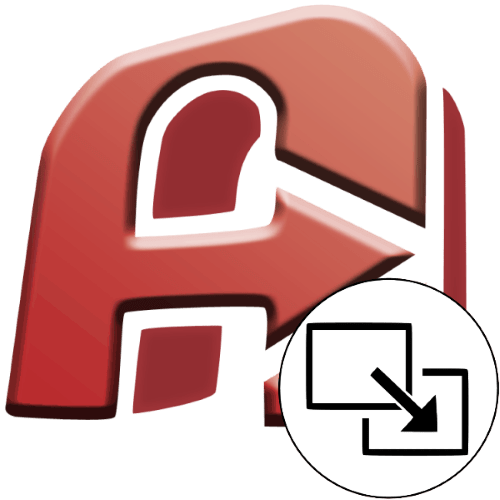Важлива інформація
Перед активацією розглянутої технології ознайомтеся з системними вимогами:
| системні вимоги | |
|---|---|
| операційна система | Windows 10 або Windows 11 |
| відеокарта | GeForce GTX серії Pascal (Індекс 1000) або новішої версії |
| монітор | з підтримкою FreeSync, по можливості від відомого бренду на зразок AOC |
| підключення | за стандартом DisplayPort 1.2 a, старіші варіанти або HDMI не підтримуються |
| Драйвер | GeForce Game Ready версії 417.71 та новіших версій |
Читайте також: Як оновити драйвери NVIDIA
Також пояснимо кілька пов'язаних з системними вимогами нюансів. Перший-практично всі заявлені виникають з типу підключення: єдиним сумісним є саме DisplayPort 1.2 A, який NVIDIA підтримує (на відміну від власної технології G-Sync) тільки в чіпах архітектури Pascal і новіше. Другий-дешеві монітори від виробників середнього сегмента можуть підтримувати необхідний тип підключення &171; на папері&187;, тоді як реальний стандарт навіть при наявності відповідного роз'єму буде звичайним 1.2. Третій - » зелені " офіційно сертифікували для розглянутого кошти тільки 12 моделей пристроїв, але це не означає, що інші не запрацюють &8212; основним критерієм підтримки є саме варіант з'єднання дисплея і відеокарти.
Включення FreeSync
Для того щоб активувати Фрісінк на відеокартах НВІДІА, знадобиться виконати наступні дії:
- Першим ділом відкрийте меню Налаштування на самому моніторі і активуйте необхідну технологію звідти. Наприклад, на відповідних дисплеях LG це відбувається наступним чином: викличте вбудований засіб конфігурації і виберіть пункт «Меню»
.
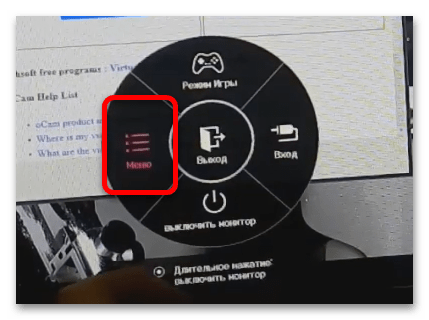
Далі переконайтеся, що DisplayPort вибрано як джерело, а потім перейдіть до розділу " Картинка» .
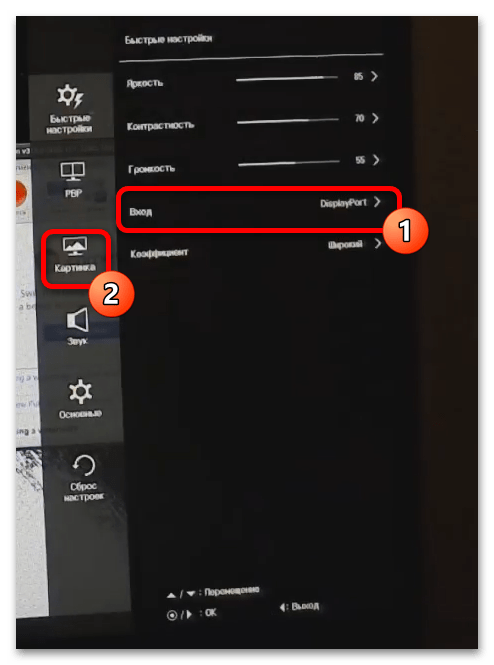
Тут виберіть " Налаштування Гри» .
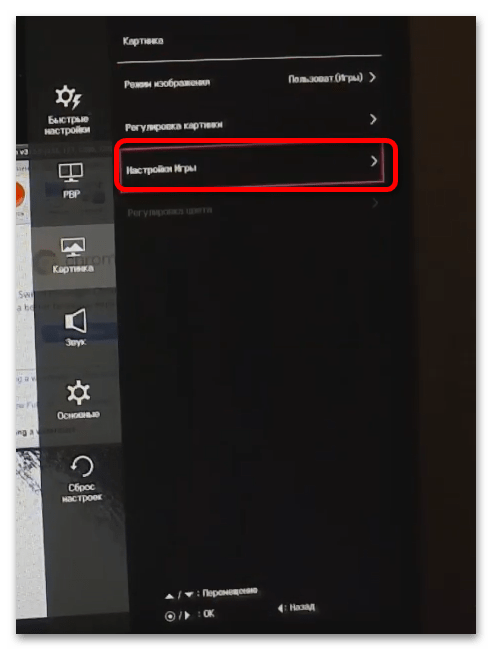
Відкрийте блок параметрів «FreeSync» .
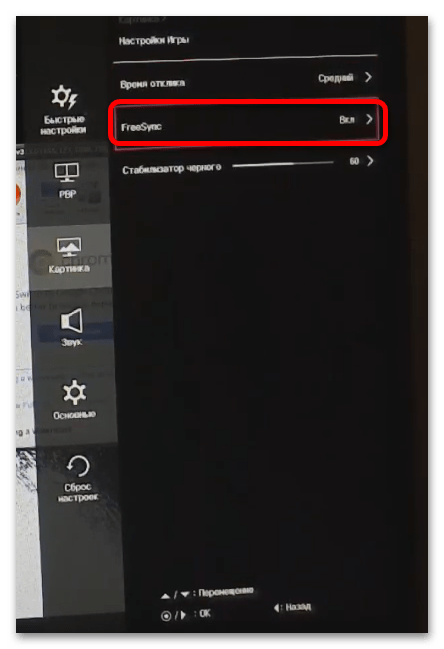
Переведіть налаштування в положення " Вкл» .
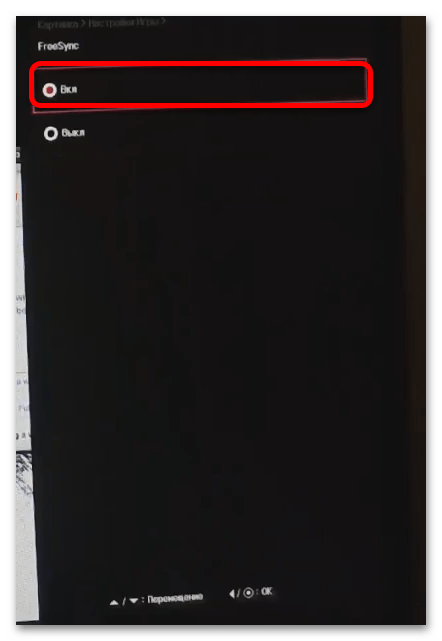
Після виконання цих дій від'єднайте кабелі живлення та підключення до комп'ютера, вимкніть останній і почекайте близько 10 хвилин.
- Запустіть ПК, дочекайтеся повного завантаження операційної системи, після чого Наведіть курсор миші на порожнє місце на "робочому столі", клікніть правою кнопкою і виберіть пункт " Панель керування NVIDIA» .
- Після запуску керування драйвером за допомогою бічного меню перейдіть до розділу " керування параметрами 3D» .
- Знайдіть серед налаштувань рядок " технологія монітора» - клікніть по ній і виберіть позицію »Підтримка G-Sync" .
- Знову подивіться на бічне меню-тепер у розділі " Дисплей» повинен з'явитися новий пункт, під назвою " Налаштування G-Sync» , клікніть по ньому для переходу. Тут відзначте опції " Увімкнути G-Sync» і " увімкнути у віконному та повноекранному режимі» .

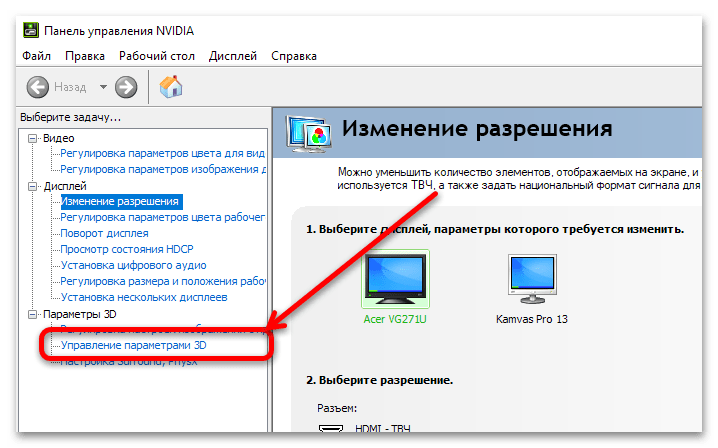
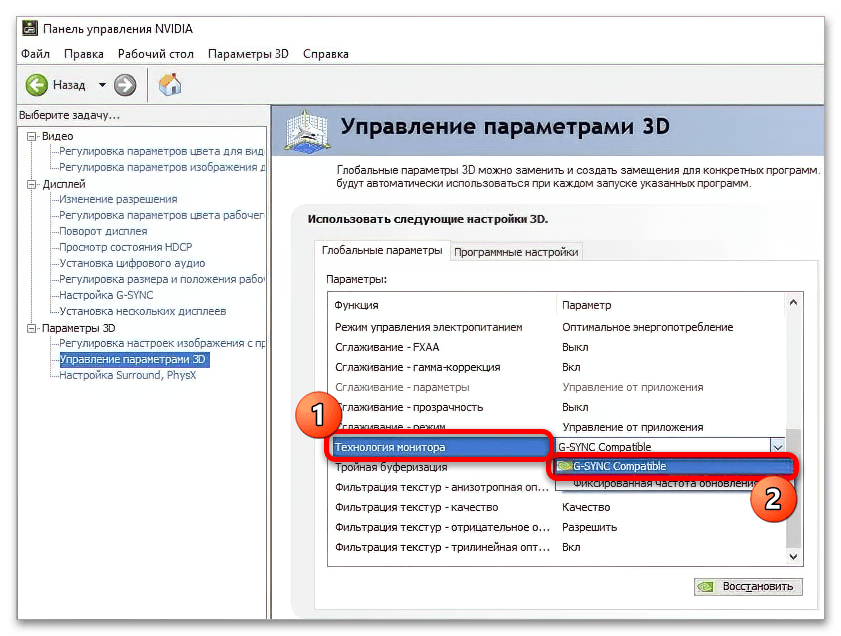
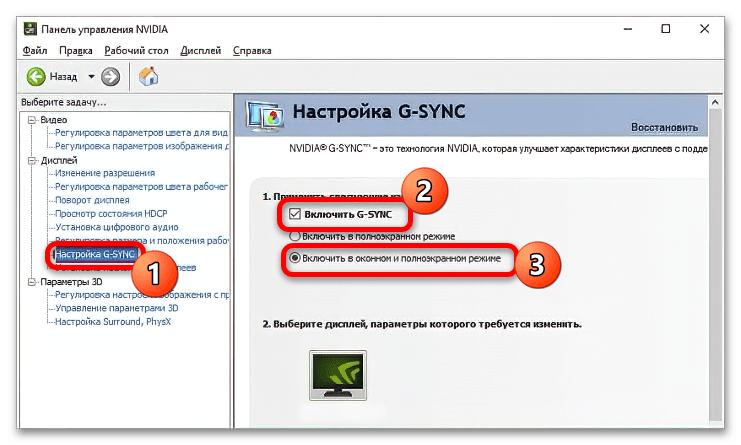
Готово – тепер FreeSync повинен справно функціонувати.